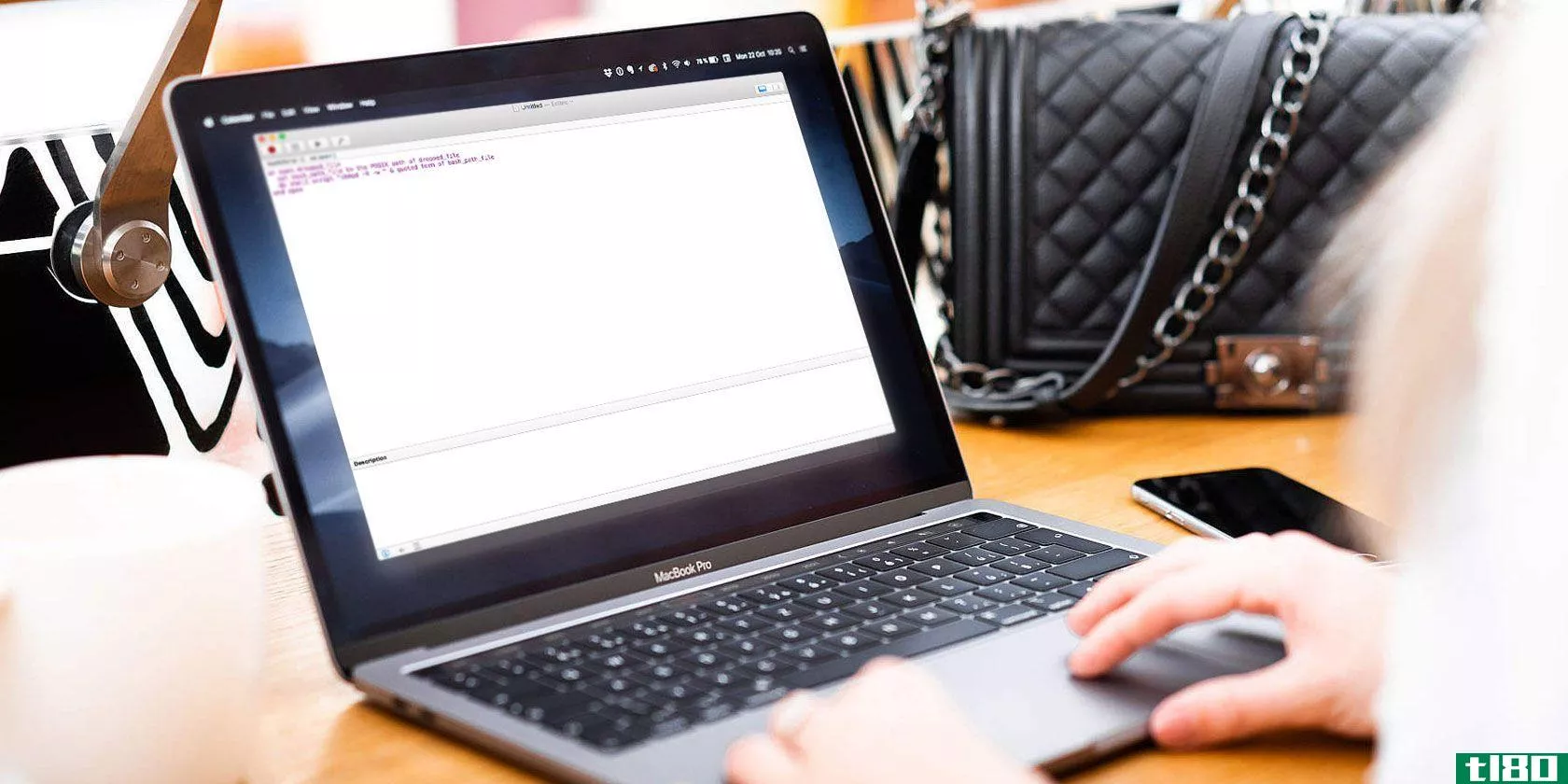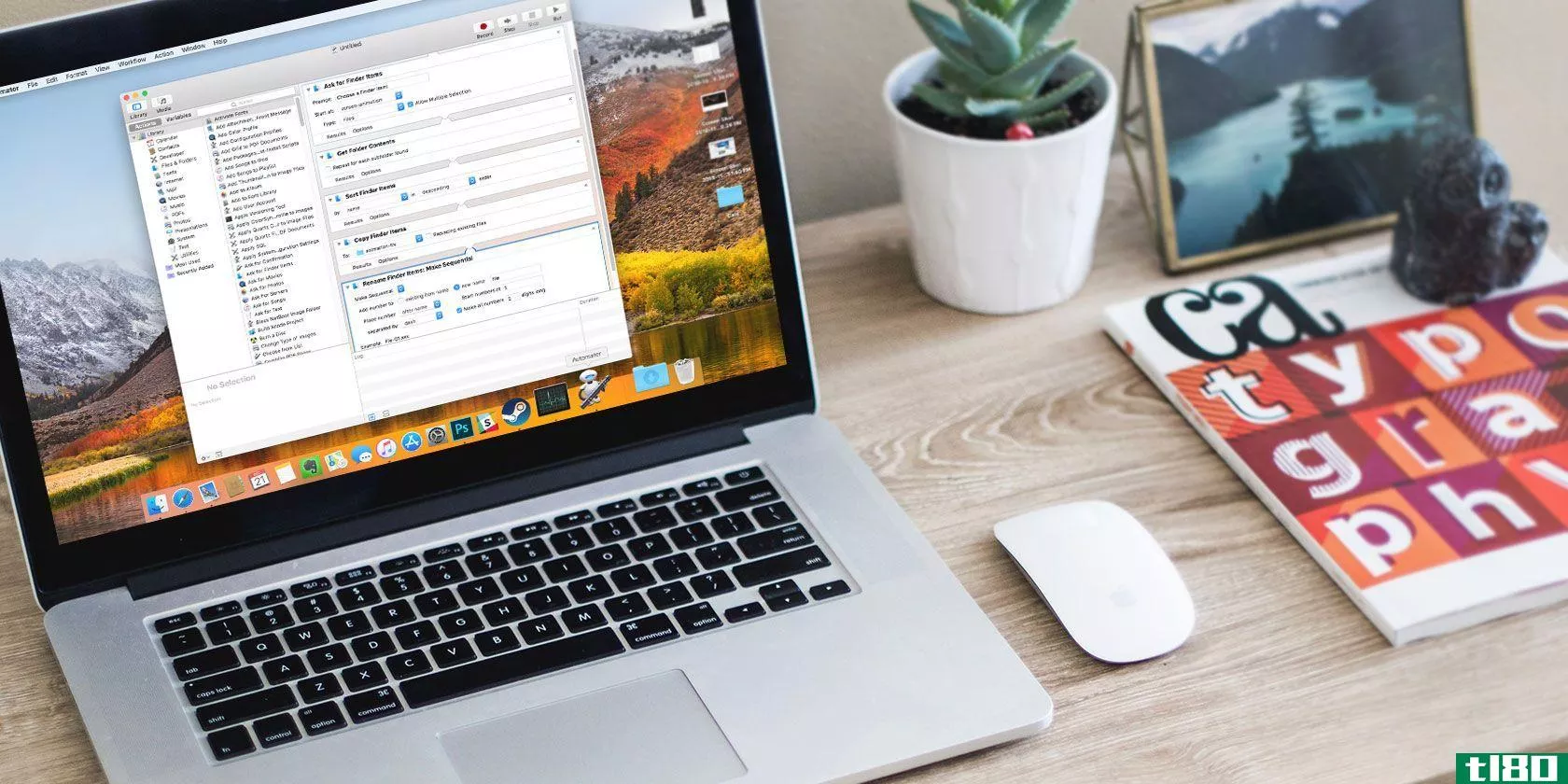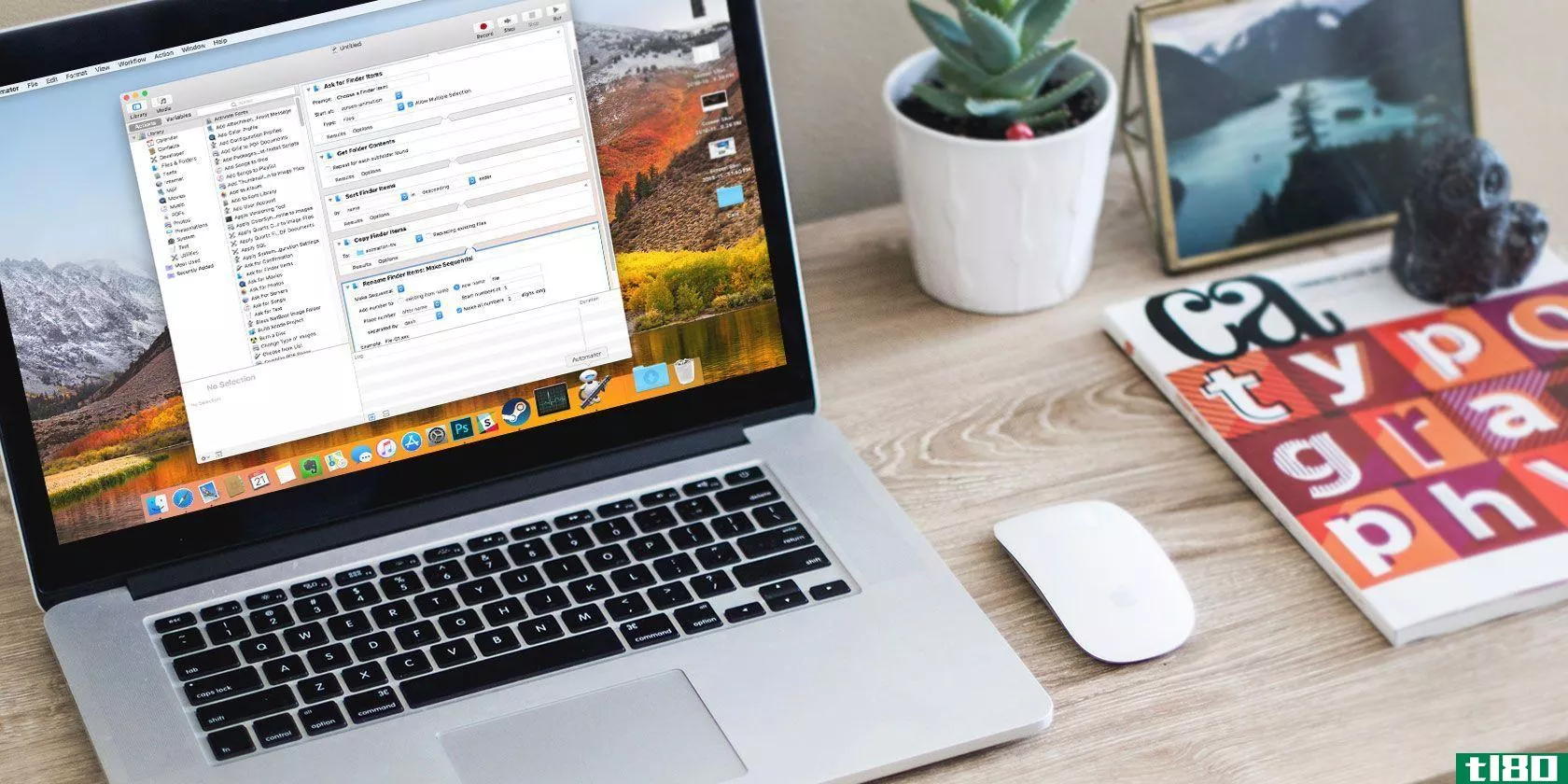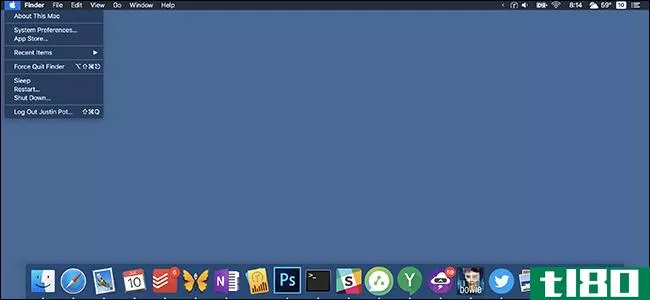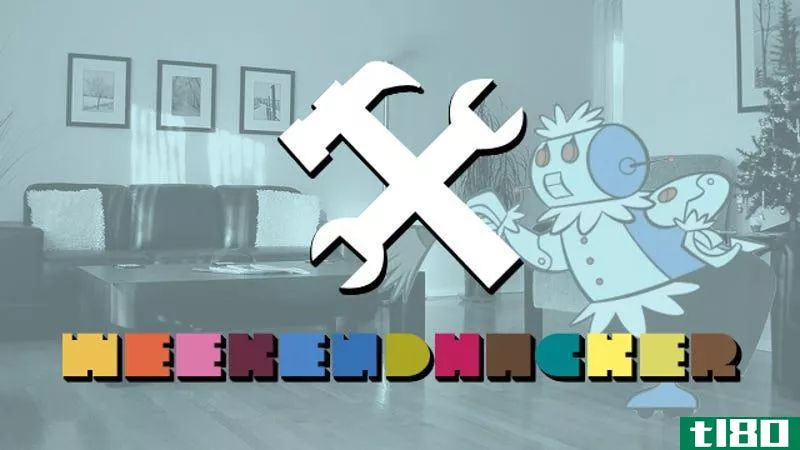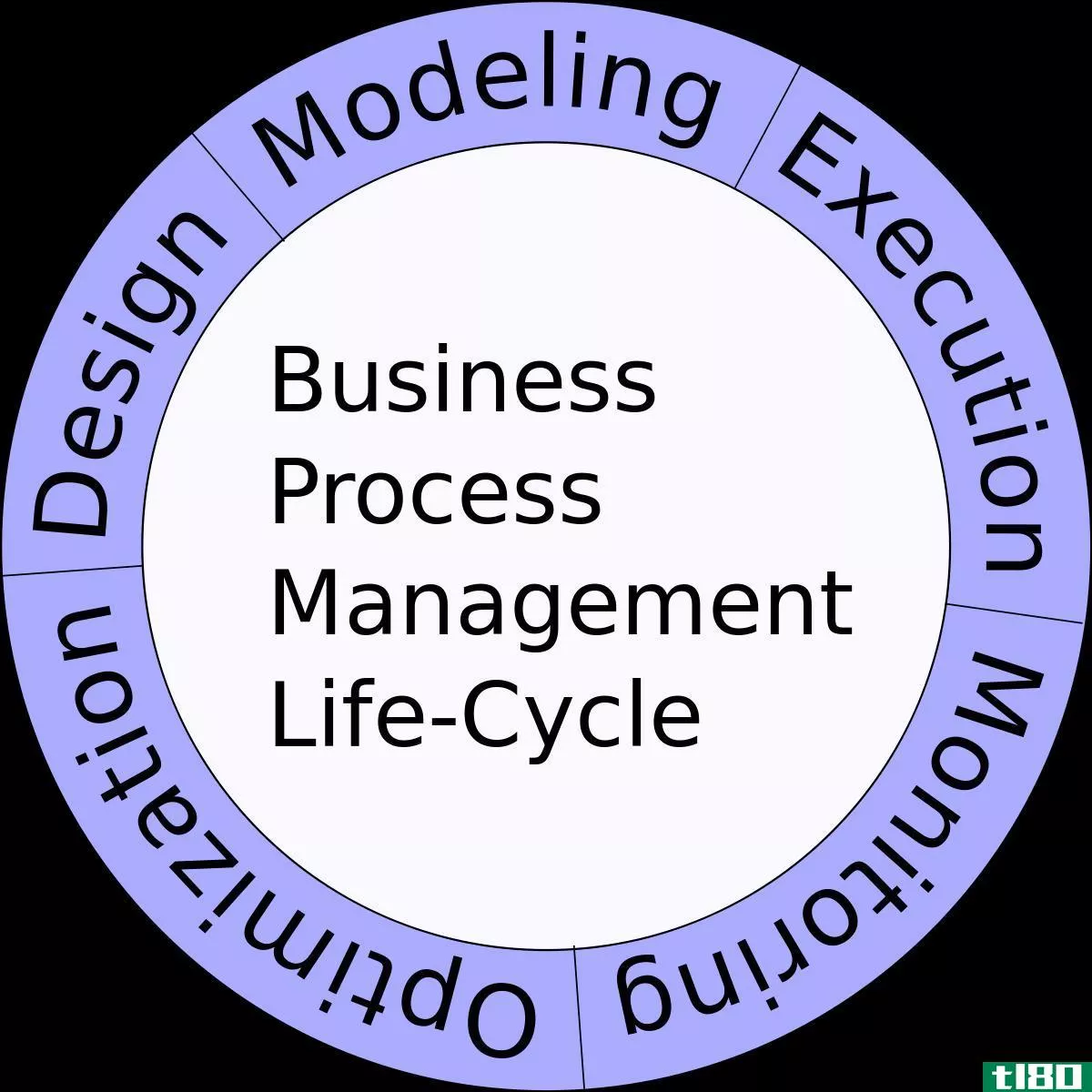automator 101:如何在mac上自动执行重复任务
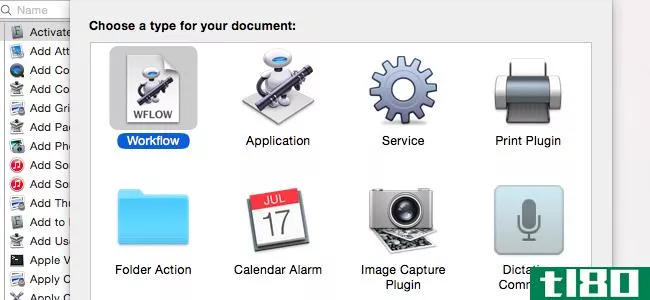
尽管有很多关于鼠标一键操作和简单性的老笑话,mac还是有一些Windows所没有的超级用户功能。Automator就是其中之一,它提供了一种简单的方法来自动化重复的任务,而无需任何第三方软件。
自动机是一个强大的工具,你可以用它做很多事情。您可以使用图形界面通过拖放创建自动化“配方”,或手动编写AppleScript。一个快速的网络搜索将引导你找到许多不同的例子,你可以用它做的事情。
启动automator并创建文档
默认情况下,Automator安装在Mac上,因此您可以通过按Command+Space打开Spotlight search、键入Automator并按Enter来启动它。您也可以在Launchpad中的其他>;Automator或Finder中的应用程序>;Automator下找到它。
您将看到各种不同的文档类型。所有这些基本上都是不同类型的工作流;它们只是以不同的方式触发:
- 工作流:工作流是在自动机内部运行的一系列操作。
- 应用程序:应用程序与工作流相同,但可以作为来自自动机外部的应用程序运行。例如,您可以将文件拖放到应用程序的图标上,以便从automator外部对其运行工作流。
- 服务:这允许您创建一个“服务”,可以从其他应用程序的服务菜单访问它。
- 打印插件:打印插件出现在系统的打印对话框中。
- 文件夹操作:这是一个工作流,您可以将其绑定到Mac上的特定文件夹。当您将文件添加到该文件夹中时,Mac将自动对其运行工作流。
- 日历警报:当日历中发生特定事件时运行。
- Image Capture插件:这是Image Capture实用程序中的一个选项,用于将照片传输到Mac电脑。
- 听写命令:当您的Mac电脑上的语音命令(称为听写命令)触发时,该命令将运行。
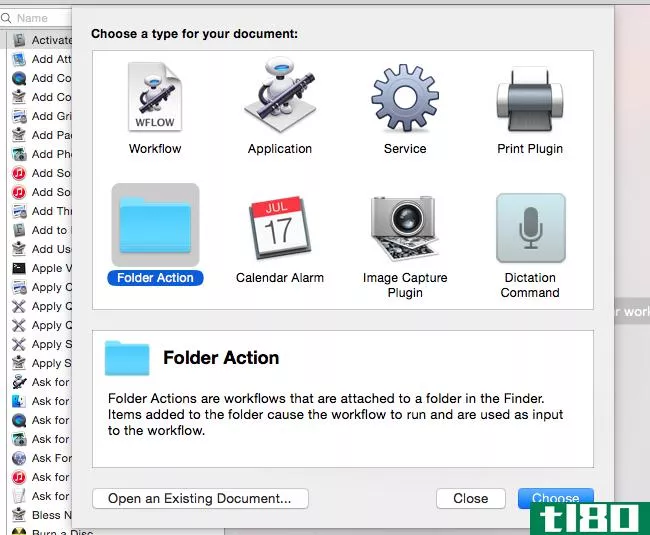
创建简单服务
相关:使用Mac的服务菜单执行快速操作
例如,我们将创建一个可以在任何应用程序中使用的服务。首先,我们在对话框中选择服务并单击选择。在窗口的顶部,我们可以选择希望服务使用的内容。默认情况下,它设置为“服务在任何应用程序中接收选定的文本”。这意味着您可以选择文本,然后单击应用程序的菜单,指向服务,然后在任何应用程序中选择您的服务。(根据应用程序的不同,您还可以右键单击或控制文本。)
不过,你可以修改一下。例如,您可以选择“服务在Finder中接收文件或文件夹”,并且只有在您选择Finder应用程序中的文件或文件夹时,服务才会出现。
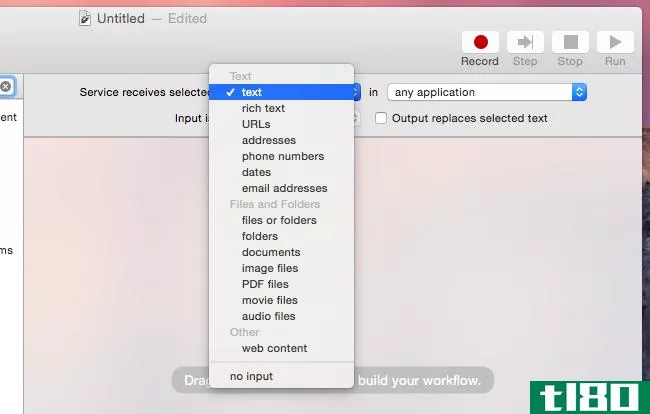
然后可以从左窗格中选择操作。将它们拖放到右侧,它们将按您选择的顺序运行。例如,我们可以将Text>Speak Text操作拖放到右侧窗格并选择一个语音。
单击“文件”菜单,单击“保存”,然后输入服务的名称。然后它将作为一个选项出现在您的系统上。例如,保存上述服务后,我们现在可以在任何应用程序中选择文本,单击“服务”菜单,然后选择“我们的服务”,让计算机为我们朗读该文本。
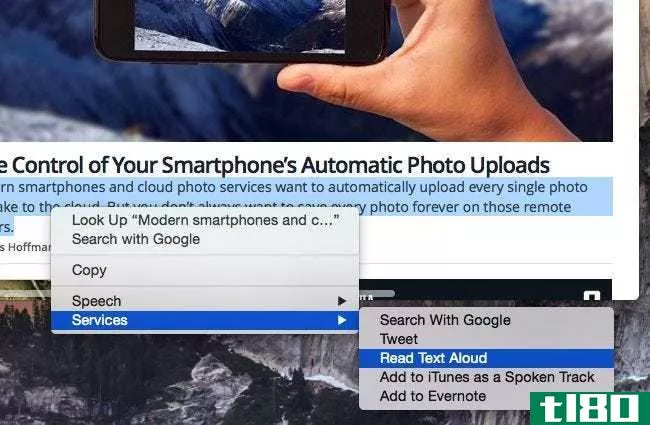
更多技巧
我们在上面的示例中创建了一个服务,但是对于您可能想要创建的任何类型的工作流,该过程都是类似的。您可以从左窗格中添加多个操作,并通过拖放将它们按您喜欢的顺序排列,以便按顺序对项目执行许多操作。例如,您可以创建一个文件夹操作,该操作获取添加到某个文件夹的图像,创建备份副本,然后为您缩小这些图像。
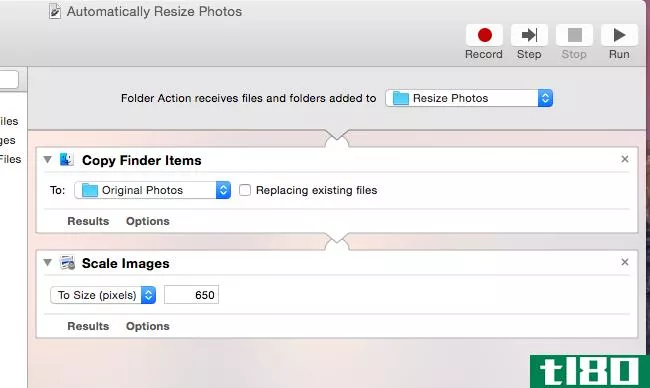
您还可以单击“录制”按钮在计算机上录制一系列鼠标单击和键入事件,以便以后自动执行这些操作。这基本上就像录制一个宏,它允许你让你的Mac自动复制你的动作。录制后,事件序列将显示为“Watch Me Do”动作,您可以将其放置在工作流中的任何位置。
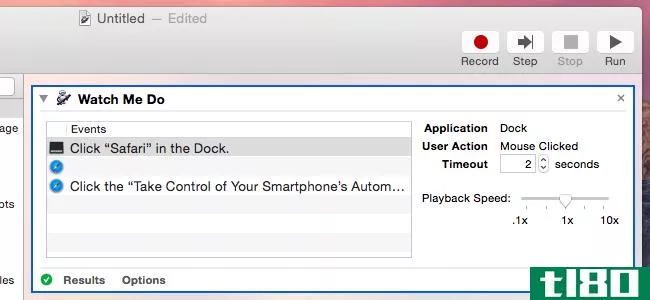
更重要的是,还有一个“runapplescript”操作,可以用来自动运行用AppleScript编写的代码。如果你在网上搜索,你会发现用AppleScript编写的各种有用的操作,你可以复制并粘贴到runapplescript操作中。这允许您执行更高级的操作,而不是在Automator中显示为简单的拖放操作。
很明显,我们只是在抓表面,这就是我们的想法。整本书都可以写这个题目。掌握了基本知识后,您就可以浏览一下Automator,并找出如何使它执行您希望它执行的操作。您还可以在web上搜索有用的Automator工作流和AppleScript片段,这些工作流和片段可以为您快速执行这些重复的任务,了解Automator的工作原理和使用方法。
- 发表于 2021-04-11 00:27
- 阅读 ( 290 )
- 分类:互联网
你可能感兴趣的文章
使用sierra清理mac的存储空间,或者直接使用automator
...。无论您是想使用云计算还是自己动手,下面是macossierra如何帮助您减轻负担。 ...
- 发布于 2021-03-17 02:14
- 阅读 ( 196 )
如何在mac上安排电子邮件
...,或者经常被忽视的Mac应用程序自动机。我们将向您展示如何使用这些方法在macOS上安排电子邮件。 ...
- 发布于 2021-03-18 19:47
- 阅读 ( 217 )
什么是applescript?编写第一个mac自动化脚本
...小、重命名文件夹和使用密码锁定文件。我们将向您展示如何开始使用它。 ...
- 发布于 2021-03-20 16:33
- 阅读 ( 529 )
如何使用applescript将bash脚本转换为可单击的应用程序
...为输入运行它。这些特殊的应用程序被称为水滴。下面是如何创建一个: ...
- 发布于 2021-03-21 09:39
- 阅读 ( 249 )
如何在mac上复制siri快捷方式:4款漂亮的应用
iOS设备上的自动化正在迅速赶上macOS自动化,甚至在某些方面超过了它。Siri快捷方式允许您设置和执行复杂的工作流,只需在屏幕上轻触几下即可。 ...
- 发布于 2021-03-21 22:58
- 阅读 ( 177 )
为您的mac电脑提供8个省时的自动化工作流程
... 使用自动机很简单。您不必知道如何编程来设置自己的自定义工作流,以便在Mac上执行常见操作。 ...
- 发布于 2021-03-22 08:58
- 阅读 ( 357 )
如何在windows和mac上自动将文件从一个文件夹移动到另一个文件夹
... 本指南介绍如何在Windows和macOS上自动执行文件传输任务。 ...
- 发布于 2021-03-27 06:07
- 阅读 ( 270 )
自定义mac键盘快捷键的6个最佳工具
...应用程序都可以运行Automator工作流。 相关:Automator 101:如何在Mac上自动执行重复任务 享受:使用控制器作为键盘 与此列表中的其他应用程序不同。它只有一个功能:将控制器连接到键盘。只需**控制器,按一下要绑定的按钮...
- 发布于 2021-04-05 01:14
- 阅读 ( 235 )
如何启用macos的黑暗菜单栏和停靠
...,每天日落时都可以启用黑暗模式。 相关:Automator 101:如何在Mac上自动执行重复任务 选中此选项,您的菜单栏和停靠将自动更改。如果你不想安装Flux仅仅是为了这个,有一个名为darkmode的命令行实用程序,我们之前已经介绍...
- 发布于 2021-04-07 12:56
- 阅读 ( 113 )